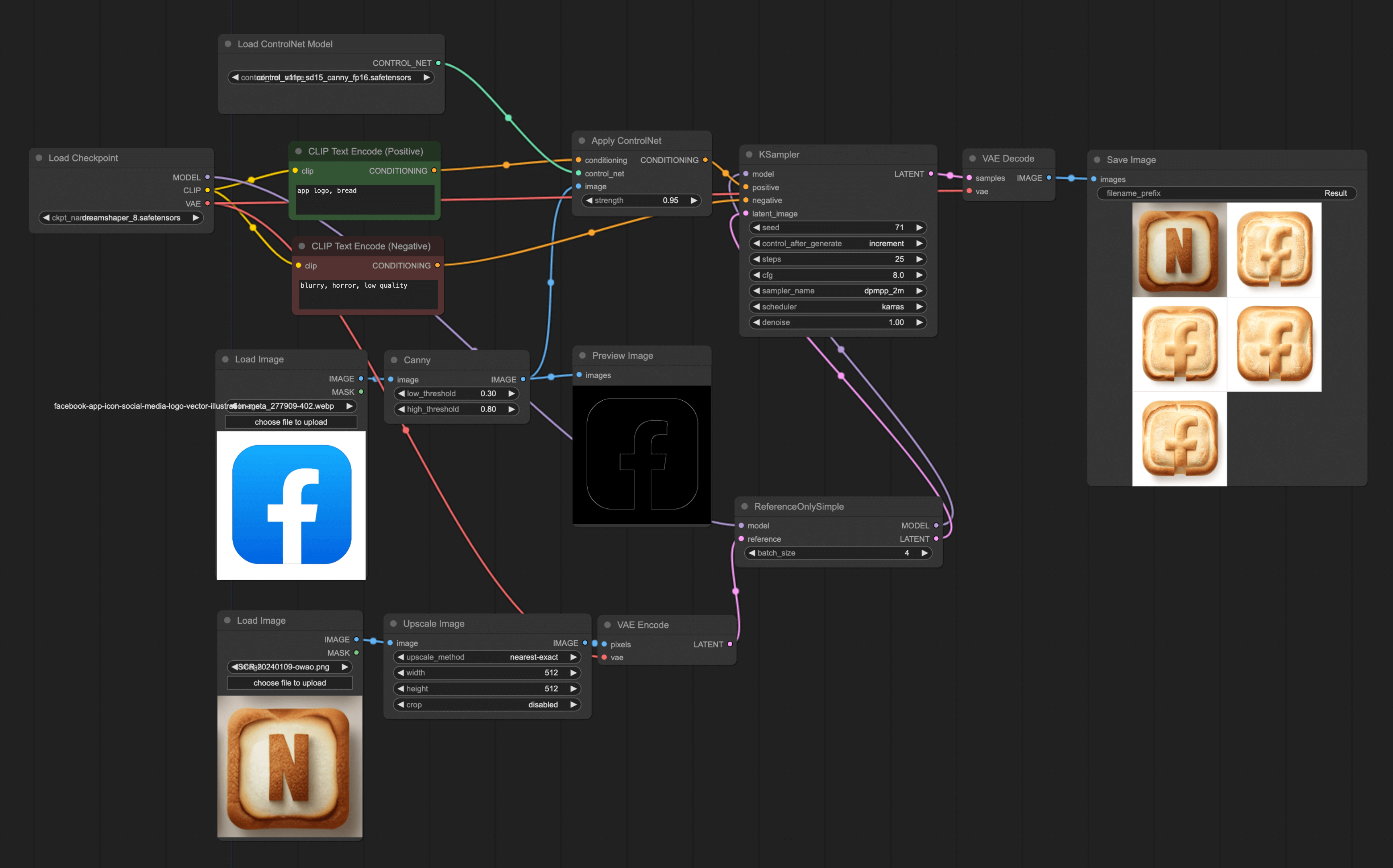ControlNet 进阶
正式开始学习本章前,请先下载以下模型,并将模型文件放到对应的文件夹内:
- Dreamshaper (opens in a new tab):将其放到 ComfyUI 里的 models/checkpoints 文件夹内。
- ControlNet Scribble (opens in a new tab):将其放到 ComfyUI 里的 models/controlnet 文件夹内。
- ControlNet Openpose (opens in a new tab): 将其放到 ComfyUI 里的 models/controlnet 文件夹内。
- ControlNet Canny (opens in a new tab):将其放到 ComfyUI 里的 models/controlnet 文件夹内。
如果你想要使用本章的工作流,可以使用下载使用 Comflowy 本地版,或者注册使用 Comflowy 云端版本 (opens in a new tab),里面都内置了本章的工作流。并且如果你使用的是云端版本,你可以直接使用我们内置的模型,无需下载。
在 ControlNet 基础篇,我介绍了几种使用 ControlNet 的方式,但这些方式都需要你直接将 Pose、Depth 等图导入到工作流。那如果没有这些图又该怎么办呢?
最好的方式就是直接使用已有的图,然后将其转化为 Pose 或者 Depth 图片。进阶篇会教大家如何使用插件将图片转化为 ControlNet 能使用的图片。
Image canny ControlNet workflow
在必修课中,我介绍了 Scribble ControlNet workflow, 这个 workflow 可以将手绘稿转化成图片。但如果你没有手绘稿,而是想用别人的图片来生成的话,我不建议将图片转化为 scribble 图片,而是使用 Canny。这样生成的参考图片比手绘风格更加精准。比如像这样:
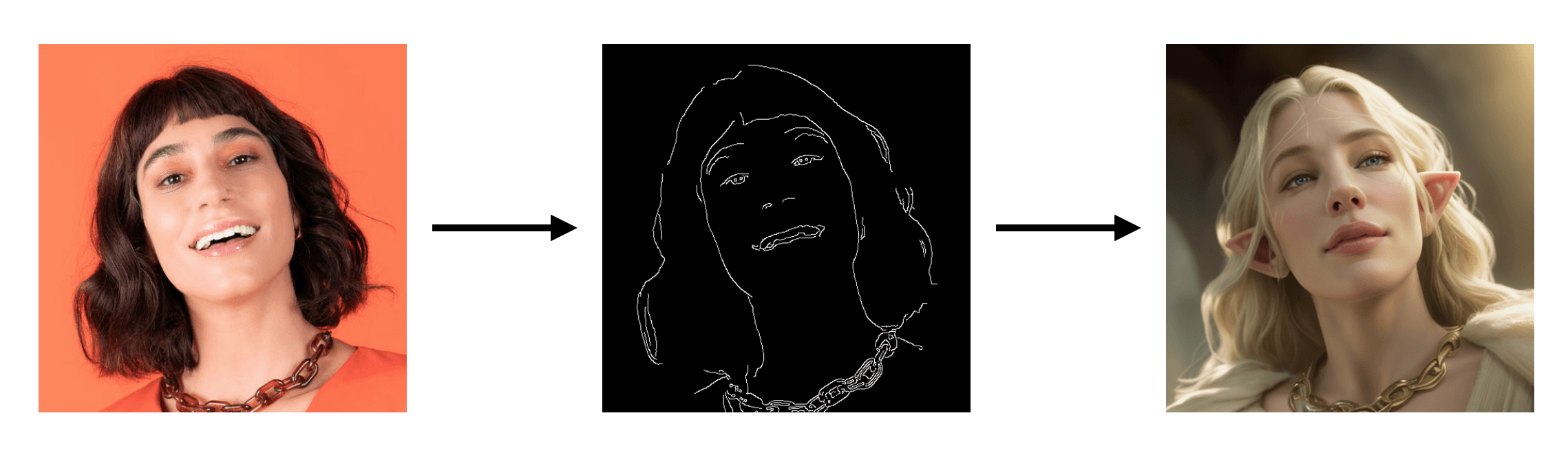
从上面的例子可以看出,Canny 跟第一个 Scribble 有点像。Canny 是拿已有图片生成边缘图,而 Scribble 是自己画草图。其 workflow 也比较简单,可以参考 Pose ControlNet workflow,只需要将 DWPose Estimation 节点换成 Canny 节点即可。
下载插件
首先你需要去下载一名为 ComfyUI's ControlNet Auxiliary Preprocessors (opens in a new tab) 的插件,安装有两种方法:
如果你已经安装过 ComfyUI-Manager,那么你可以直接在 ComfyUI-Manager 里搜索并安装该插件。
安装 ComfyUI-Manager 的方法,以及插件的方法可以参考 安装 ComfyUI Manager 这篇教程。
插入 Canny 节点
接着你需要加载之前的 Canny workflow(或者自己新建一个),然后双击空白处,在搜索框中输入 Canny,然后添加该节点。然后将这节点左端点与 Load Image 节点相连,右端点与 Apple ControlNet 节点相连。 如果你想获得 Canny 图,你还可以在 Canny 节点的右端点加一个 Preview Image 节点,这样你就能看到 Canny 图了。最后 workflow 如图所示:
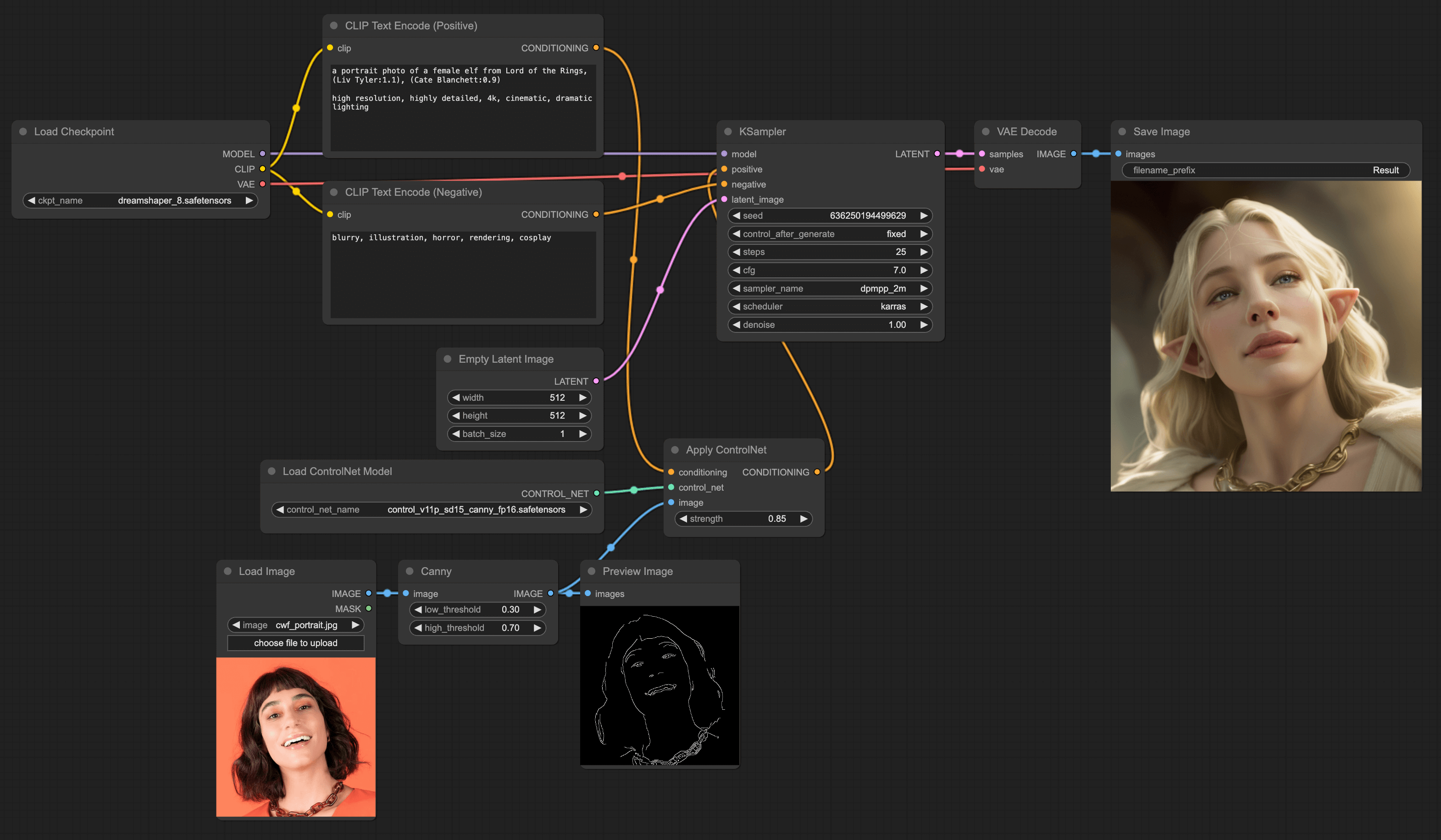
Image pose ControlNet workflow
如果你没法直接绘制 pose,那就可以尝试导入一张你觉得比较合适的图,然后通过插件将其转换成 pose,再输入到 ControlNet 的模型中。这样你就可以通过图片来控制模型生成的人物的姿势了。
方法也很简单。
插入 DWPose Estimation 节点
双击空白处,在搜索框中输入 DWPose Estimation,然后添加该节点。然后将这节点左端点与 Load Image 节点相连。参数配置如下:
- detect_hand: disable
- detect_body: enable
- detect_face: disable
- resolution: 512(因为我们生成的图片是 512 * 512 所以这里设置为 512 * 512)
- bbox_detector: yolox_l.onnx
- pose_estimator: dw-ll_ucoco_384.onnx
头三个,因为我们主要是为了控制人物的姿势,所以这里只需要检测人物的身体即可。后两个这么设置能速度更快一些。
增加 Upscale Image 节点(可选)
增加这一步主要是为了让图片的分辨率与生成的图片分辨率一致,这样能更好地控制模型生成的图片。你可以在其他 ControlNet 使用这个技巧。
我们还可以添加一个 Upscale Image 节点,然后将 DWPose Estimation 的右端点与 Upscale Image 的左端点相连。参数配置如下:
- upscale_method: nearest-exact
- width: 512
- height: 512
- crop: disable 因为 pose 图像素的排列比较规整,所以我们选择 nearest-exact,然后宽高设置为与生成图片一致,最后关闭 crop。
添加了这个节点后,我们就可以将 Upscale Image 的右端点与 Apply ControlNet 的左端点相连了。
另外,如果你想要获得 pose 图,你还可以添加一个 Preview Image 节点,然后将其与 DWPose Estimation 的右端点相连,这样你就能看到 pose 图了。
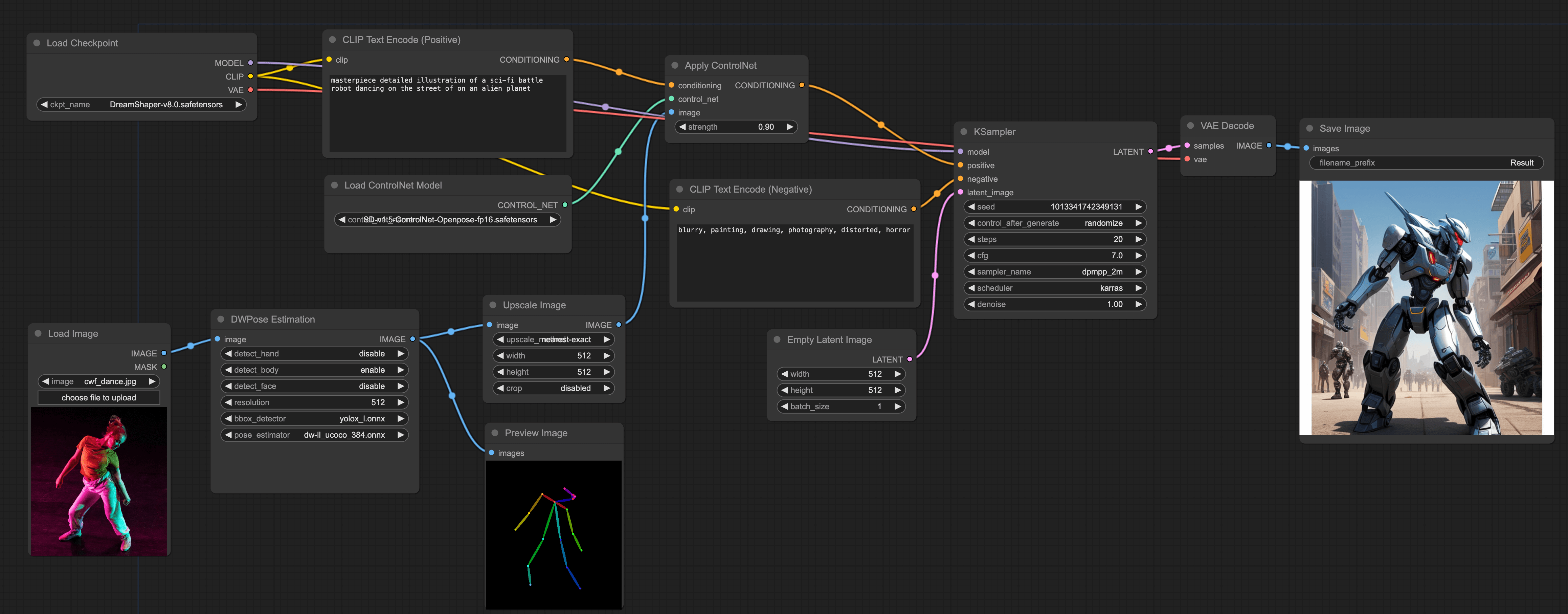
Image depth ControlNet workflow
🚧 修订中
Reference-only ControlNet workflow
最后,你在实际工作中可能还会遇这样的情况:你的客户给了一些参考图给你,让你参考这些图来设计某样东西,比如 logo。那么在这种情况下,除了直接让 AI 生成外,你还可以拿这些参考图来让 AI 生成新的 logo。
如果你对如何使用 AI 生成 logo 感兴趣,不妨阅读我们的博客文章 如何使用 ComfyUI 生成 App 的 logo?
下载插件
搭建这个 workflow 需要用到 ComfyUI 的实验性节点,所以你需要先安装 ComfyUI_experiments (opens in a new tab) 这个插件。你可以使用 ComfyUI Manager 来安装,或者自己手动下载导入安装。
插入 ReferenceOnlySimple 节点
只需要在原有的 ControlNet workflow 中,将 Empty Latent Image 替换为一个参考图片。首先双击空白处,搜索 Reference 即可看到 ReferenceOnlySimple 的节点,添加该节点,并将与 Ksampler 连接起来。因为这个节点仅支持导入 latent,所以你还需要使用 VAE Encode 将图片转成 latent。最后的 workflow 如下图所示: